Cómo añadir marca de agua a PDF de forma gratuita
Última actualización el 30/09/2024 porLuna en Tutoriales de Editor de PDF
Hay varias razones por las que puedes querer añadir una marca de agua a tus archivos PDF. Tal vez quieres dar el debido crédito al autor del PDF. O tal vez quieres promocionar algo utilizando una marca de agua en tus archivos PDF.
Independientemente del motivo, es bastante fácil poner una marca de agua en tus archivos PDF. Puedes realizar esta tarea tanto desde tu ordenador Windows como Mac. En caso de que prefieras no instalar una aplicación, puedes utilizar una de las herramientas basadas en la web para poner marcas de agua a tus archivos PDF. Aquí te mostraremos algunos de los métodos para añadir una marca de agua a tu PDF en Windows y Mac.
★★★ Artículo relacionado: Cómo quitar marca de agua PDF
Parte 1. Cómo añadir marca de agua a PDF en Windows
En esta parte se hablará de dos editores de PDF populares en Windows, a la vez que se ofrecerán dos tutoriales fáciles de seguir para añadir marca de agua a PDF. Sigue leyendo este artículo si te interesa.
1. EaseUS PDF Editor
Los usuarios que quieren encontrar un editor de PDF para Windows no pueden perderse este editor de PDF ya que te proporciona todos los aspectos de las herramientas de edición de PDF que puedas necesitar.
Si quieres añadir marca de agua para reclamar la propiedad y proteger tus derechos de autor, te ayuda a insertar la marca de agua sin esfuerzo. Tienes varias opciones para personalizar tu marca de agua.
Por ejemplo, tu marca de agua puede aparecer detrás de las páginas o aparecer en la parte superior de las mismas, y todo depende de tu preferencia. Además, puedes girar la marca de agua, cambiar su tamaño, color y opacidad libremente. Todas estas funciones facilitan obtener un PDF con una marca de agua satisfactoria.
Si quieres aprender el método para insertar marca de agua en PDF, este tutorial te resultará útil. Antes de comenzar estos pasos, es necesario descargar e instalar este software en tu PC con Windows.
Paso 1. Inicia EaseUS PDF Editor, y puedes hacer clic en "Abrir archivos..." para importar el archivo PDF al que quieres añadir la marca de agua.

Paso 2. Haz clic en "Páginas", y habrá muchas opciones en la barra lateral derecha. Puedes encontrar la opción "Marca de agua" en la pestaña "Diseño de página", haz clic en ella y selecciona "Añadir" en el menú desplegable.
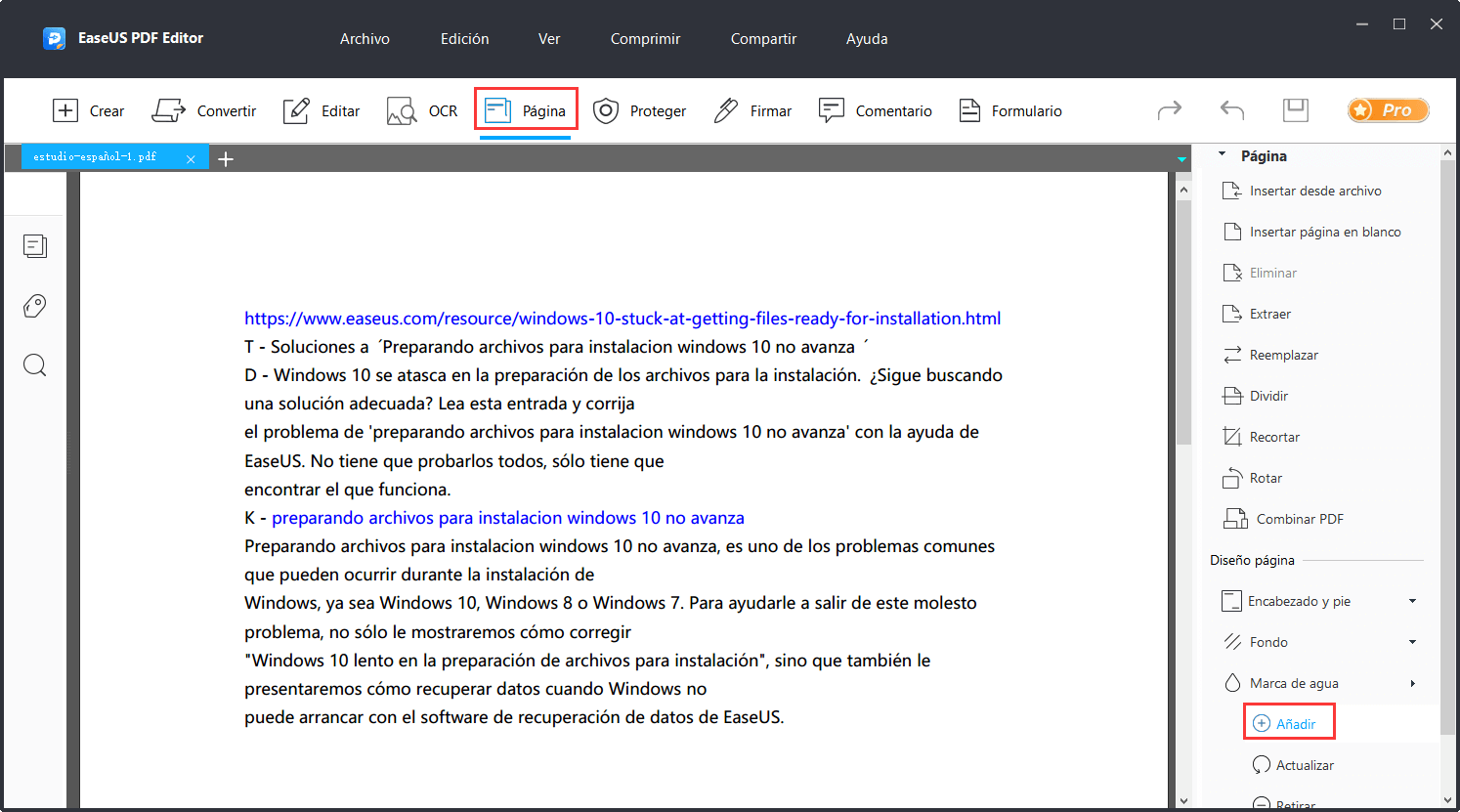
Paso 3. Aparecerá una ventana emergente que te pedirá que escribas la marca de agua que quieres añadir. Esta herramienta te da muchas opciones, y puedes ajustar la fuente, el tamaño, el color, etc., de la marca de agua. Después, pulsa el botón "Aceptar" para que los ajustes se hagan efectivos.
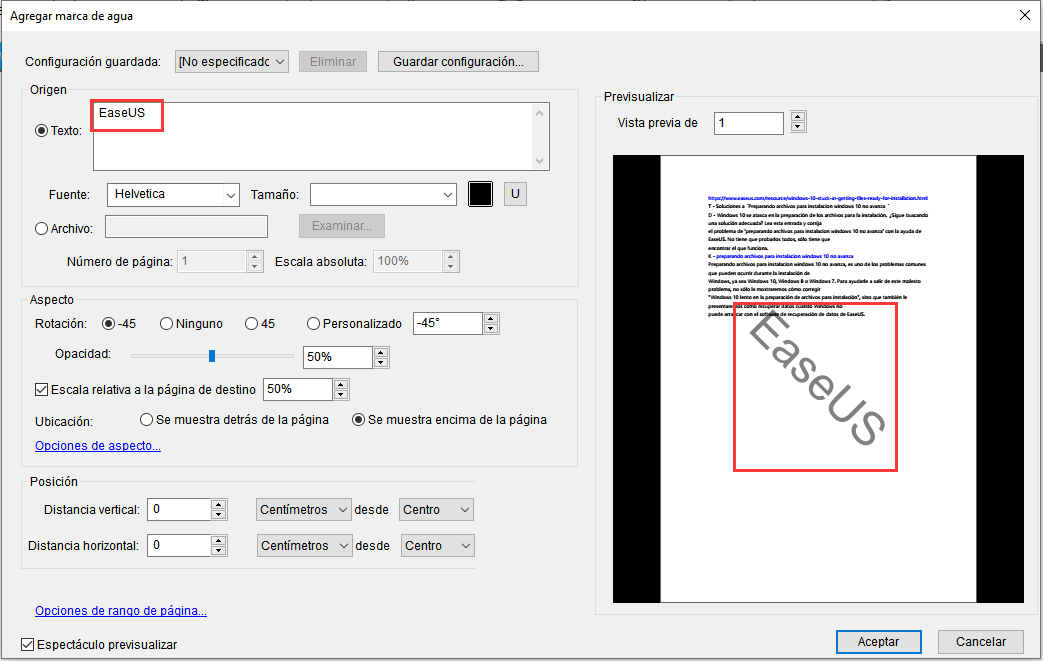
Paso 4. Haz clic en "Archivo" > "Guardar" o "Guardar como" para conservar los cambios realizados en el PDF
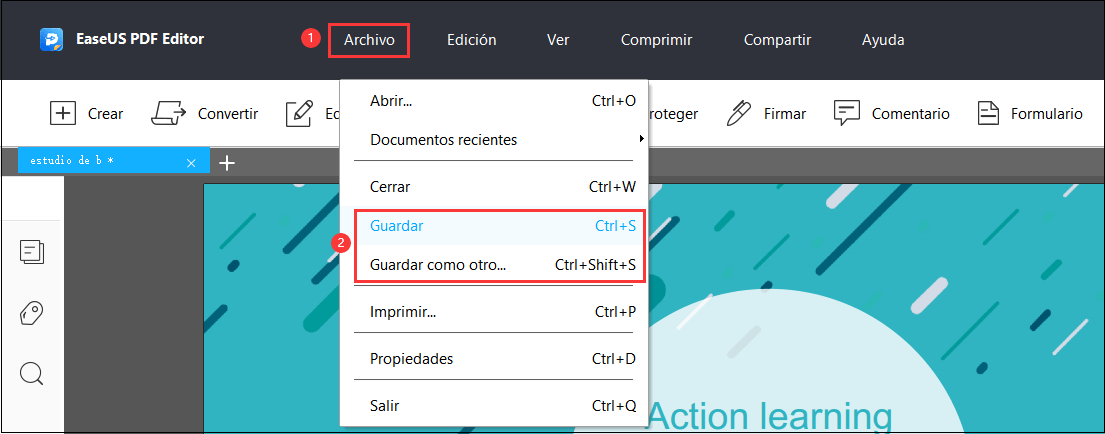
2. Adobe Acrobat
Adobe Acrobat es una de las herramientas más populares para editar y visualizar archivos PDF. Es muy probable que tengas instalada esta herramienta en tu ordenador si puedes leer archivos PDF. Por suerte, también puedes utilizar esta herramienta para poner marcas de agua a tus archivos PDF. Esto puede ser conveniente para ti, ya que puedes utilizar la misma aplicación tanto para ver como para editar tus documentos PDF.
Esta herramienta te permite aplicar una marca de agua a todas las páginas de tu PDF o sólo a algunas de ellas. Puedes decidir a qué páginas se aplica la marca de agua.
Paso 1. Abre tu PDF con Adobe Acrobat. Cuando se abra la aplicación, haz clic en la opción "Editar PDF" de la barra lateral derecha.
Paso 2. En la siguiente pantalla, debes especificar el rango de páginas donde deseas aplicar la marca de agua. Si deseas utilizar la marca de agua en todo el archivo PDF, no necesitas configurar ninguna opción aquí.
Paso 3. Haz clic en la opción "Texto" si deseas añadir una marca de agua de texto y, a continuación, escribe el texto. Para añadir una marca de agua de imagen, selecciona "Archivo" y, a continuación, haz clic en "Examinar" para seleccionar la imagen que se utilizará como marca de agua en tu PDF.
Por último, guarda el PDF que ya tendrá tu marca de agua en todas sus páginas.
Parte 2. Cómo añadir marca de agua a PDF en Mac
Si utilizas un Mac, tienes varias formas de insertar marca de agua en PDF. Si necesitas hacer esta tarea a menudo, puedes automatizarla con la aplicación Automator integrada en macOS. Puedes crear una Acción Rápida que aplique la imagen elegida como marca de agua a los archivos PDF seleccionados. Esto es extremadamente fácil de hacer, sólo tienes que configurar esta acción una vez y luego puedes utilizarla desde el menú contextual siempre que quieras.
Paso 1. Abre el "Launchpad", busca y haz clic en "Automator". Haz clic en "Nuevo documento" y elige "Acción rápida". Selecciona "Archivos PDF" en el menú desplegable de la parte superior.
Paso 2. Busca "Marca de agua en documentos PDF" en la lista de acciones y arrastra la acción al panel derecho. Haz clic en "Añadir" y añade la imagen que deseas utilizar como marca de agua. Especifica otras opciones que consideres oportunas.
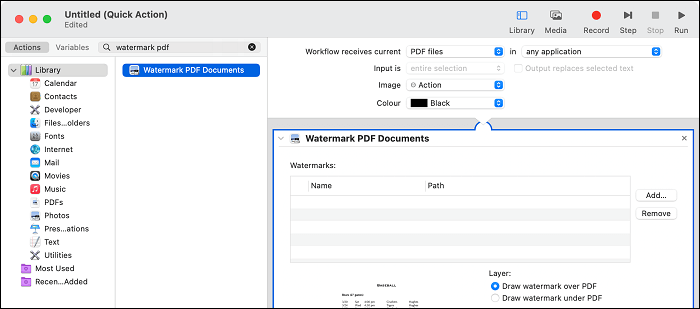
Paso 3. Añade la acción "Mover elementos del buscador" de la lista de acciones al panel derecho. Selecciona la carpeta de destino de tus PDFs en el menú desplegable "A". A continuación, pulsa "Comando + S" para guardar tu acción rápida.
Paso 4. Haz clic con el botón derecho en un archivo PDF en el Finder y elige la acción recién creada para aplicar una marca de agua al archivo. Puedes hacer esto para cualquier archivo siempre que puedas acceder a él dentro del Finder.
Parte 3. Cómo añadir marca de agua a PDF en línea
Aunque es una buena idea instalar una aplicación para insertar marca de agua en PDF, puede que prefieras no hacerlo si sólo quieres editar algunos de tus PDF. En este caso, es mejor que utilices una herramienta en línea para añadir una marca de agua a tus PDFs.
Hay varias opciones en Internet que te ayudarán a aplicar una marca de agua a tu archivo PDF. Un par de esas opciones son las siguientes.
1. iLovePDF
Aunque hay muchas formas de insertar una marca de agua en tus PDF en la web, iLovePDF destaca por la sencillez y facilidad de uso que ofrece. Con esta aplicación, basada en la web, puedes añadir marca de agua a PDF fácilmente y rápidamente.
Como se trata de una herramienta en línea y tienes que subir tu PDF a un sitio web, puede que te preocupe un poco la privacidad de tus documentos. En este caso, lo mejor es que sólo subas los documentos que creas que no te van a causar ningún problema.

Paso 1. Haz clic en "Seleccionar archivo PDF" y elige el PDF de tu ordenador al que deseas añadir una marca de agua.
Paso 2. Haz clic en "Colocar texto" si deseas aplicar una marca de agua de texto. Si no, haz clic en "Colocar imagen" para añadir una marca de agua de imagen. A continuación, especifica las opciones sobre cómo deseas que aparezca tu marca de agua. Por último, haz clic en "Añadir marca de agua" en la parte inferior de la pantalla.
Paso 3. Una vez añadida la marca de agua, puedes descargar y guardar el PDF en tu ordenador.
2. Sejda
Sejda es otra herramienta en línea que puedes utilizar para añadir marca de agua a PDF. Con esta herramienta, tienes que subir tu PDF al sitio web, elegir el tipo de marca de agua que prefieres y el sitio generará un PDF con tu marca de agua. La versión gratuita tiene ciertas limitaciones, pero no hay problema si sólo vas a trabajar con unos pocos archivos PDF.

Paso 1. Inicia un navegador web en tu ordenador y abre el sitio web de Sejda. Haz clic en el botón "Cargar archivos PDF" para añadir tu archivo PDF.
Paso 2. Una vez cargado el PDF, haz clic en "Añadir texto" o "Añadir imagen", según el tipo de marca de agua que quieras añadir. Por último, haz clic en "Marca de agua en PDF" en la parte inferior de la pantalla.
Paso 3. Espera mientras la herramienta añade una marca de agua a tu archivo PDF. A continuación, haz clic en "Descargar" para descargar tu archivo PDF con marca de agua desde el sitio web a tu ordenador.
Conclusión
En muchos casos es necesario añadir marca de agua a PDF. Para esos casos, utiliza uno de los métodos anteriores para añadir marca de agua a PDF. Puedes usar una herramienta de escritorio si lo prefieres o usar una herramienta en línea si quieres aplicar una marca de agua a uno o varios archivos PDF.


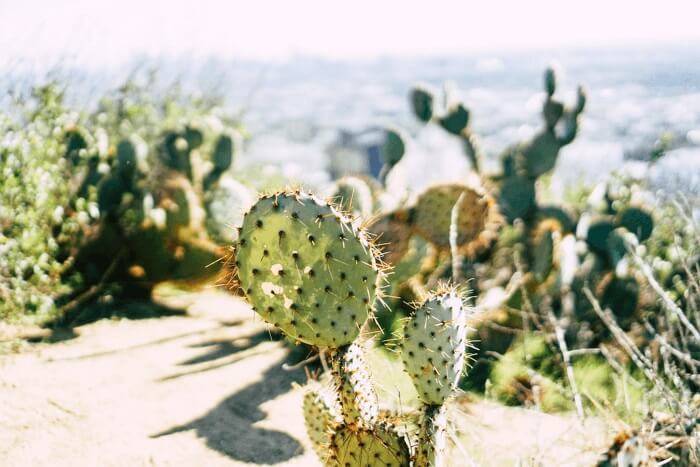
![Cómo desbloquear PDF en línea y sin conexión [gratis]](/images/es/related-articles/38.jpg)
